क्या आप अपने सिस्टम पर डिस्कॉर्ड शुरू करते समय जावास्क्रिप्ट त्रुटि का सामना कर रहे हैं? इस त्रुटि संदेश में त्रुटि के संबंध में बड़ी मात्रा में जानकारी है जो किसी भी आकस्मिक उपयोगकर्ता के लिए व्याख्या करना मुश्किल है।
यह त्रुटि डिस्कॉर्ड और इसकी सेटिंग्स के दूषित होने के कारण हो सकती है, या गुणवत्ता विंडोज ऑडियो और वीडियो अनुभव सेवा नहीं चल रही है, या डिस्कॉर्ड व्यवस्थापक अनुमतियों के साथ चल रहा है। इस आलेख में, आप समस्या को हल करने के तरीकों की एक सूची पा सकते हैं जो या तो डिस्कॉर्ड या इसकी सेटिंग्स को रीसेट करने पर आधारित है।
फिक्स १ - डिसॉर्डर फोल्डर्स को डिलीट करें
कई उपयोगकर्ताओं ने रिपोर्ट किया है कि %AppData% और % LocalAppData% में डिस्कॉर्ड फ़ोल्डरों को हटाने से उन्हें इस जावास्क्रिप्ट त्रुटि को हल करने में मदद मिली है जो आपको डिस्कॉर्ड को खोलने से रोकती है।
1. सबसे पहले डिस्कॉर्ड को खोलकर बंद करें टास्क मैनेजर (Ctrl + Shift + Esc) और का उपयोग करके सभी कलह प्रक्रियाओं को समाप्त करना अंतिम कार्य बटन।
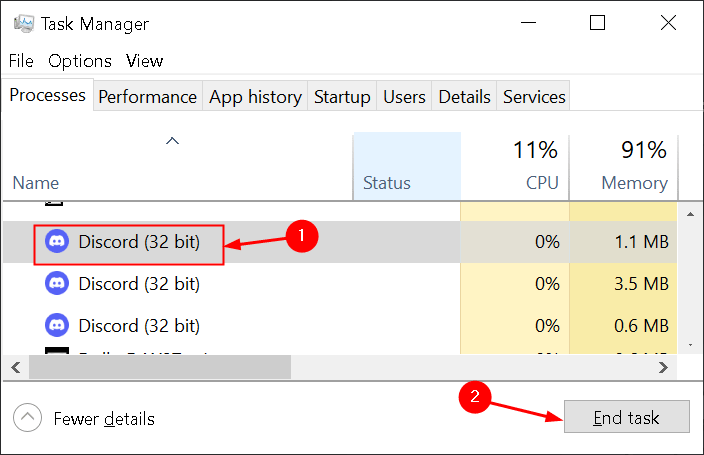
2. खोलना Daud का उपयोग करते हुए विंडोज कुंजी + आर. प्रकार %एप्लिकेशन आंकड़ा% और क्लिक करें ठीक है.

3. यदि आप AppData फ़ोल्डर नहीं देख पा रहे हैं, तो पर क्लिक करें राय फ़ाइल एक्सप्लोरर के मेनू में टैब करें और के बगल में स्थित बॉक्स को चेक करें छिपी हुई वस्तुएं में अनुभाग दिखाएं/छुपाएं.
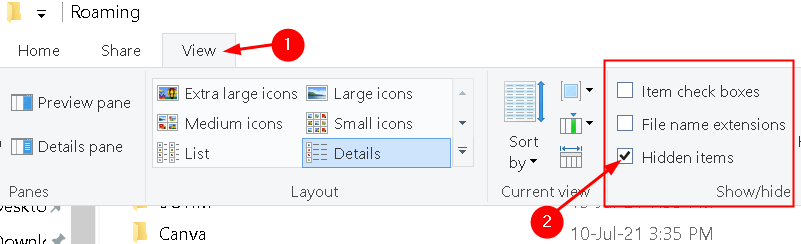
4. पर नेविगेट करें कलह फ़ोल्डर में एप्लिकेशन आंकड़ा. फ़ोल्डर का चयन करें और दबाएं हटाएं.
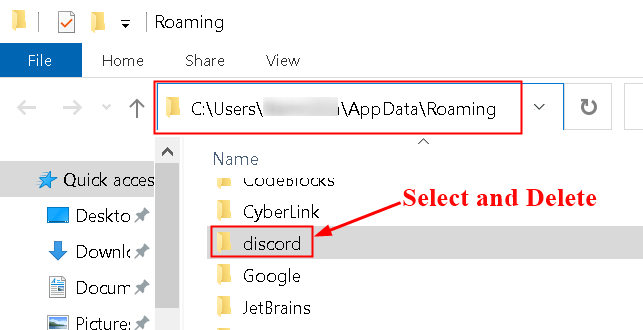
5. फिर से खुला Daud, और टाइप करें %लोकलप्पडाटा% और क्लिक करें ठीक है.

6. के लिए देखो कलह फ़ोल्डर, उस पर राइट-क्लिक करें, और चुनें हटाएं.
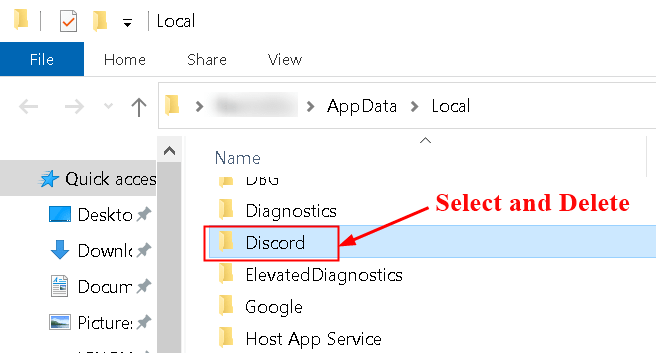
7. सुनिश्चित करें कि फ़ोल्डर पूरी तरह से हटा दिए गए हैं और इसमें कोई और फ़ाइलें नहीं हैं।
8. पुनः आरंभ करें आपका पीसी और फिर से लॉन्च यह जाँचने के लिए कि क्या त्रुटि अभी भी प्रकट होती है, डिस्कॉर्ड सेटअप फ़ाइल।
फिक्स 2 - गुणवत्ता विंडोज ऑडियो और वीडियो अनुभव सेवा का स्टार्टअप प्रकार बदलें
1. खुल जाना विंडोज़ सेवाएं, प्रकार services.msc में रन (विंडोज की + आर) संवाद।
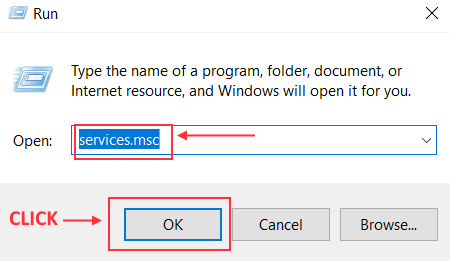
2. निम्न को खोजें गुणवत्ता विंडोज ऑडियो वीडियो अनुभव सेवा सेवाओं की सूची में।
3. उस पर राइट-क्लिक करें और चुनें गुण संदर्भ मेनू से।
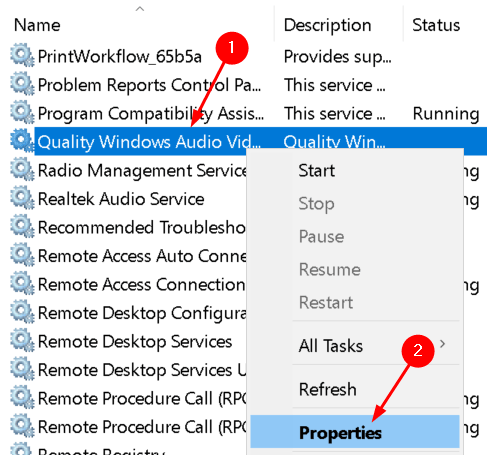
4. में आम टैब, बदलें स्टार्टअप प्रकार प्रति स्वचालित सेवा की गुण विंडो में।
5. पर क्लिक करें लागू करना और फिर ठीक है परिवर्तन की पुष्टि करने के लिए।
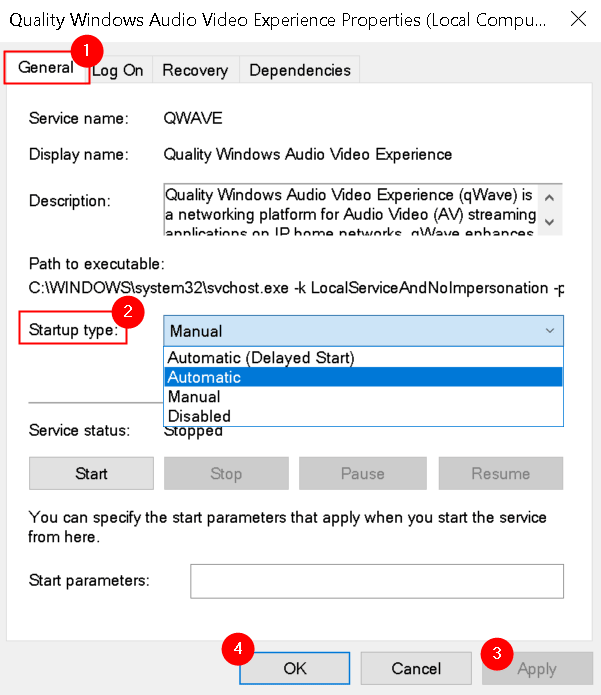
जब आप क्लिक करते हैं तो आपको एक त्रुटि संदेश प्राप्त हो सकता है शुरू सेवा शुरू करने के लिए।
"विंडोज स्थानीय कंप्यूटर पर सेवा शुरू नहीं कर सका। त्रुटि 1079: इस सेवा के लिए निर्दिष्ट खाता उसी प्रक्रिया में चल रही अन्य सेवाओं के लिए निर्दिष्ट खाते से भिन्न है।"
ऐसे मामले में, इसे नीचे दिए गए चरणों में बताए अनुसार ठीक करें:
1. ऊपर चरण 1-3 के अनुसार सेवा की गुण विंडो खोलें।
2. के पास जाओ पर लॉग ऑन करें टैब और पर क्लिक करें ब्राउज़ करें… बटन।
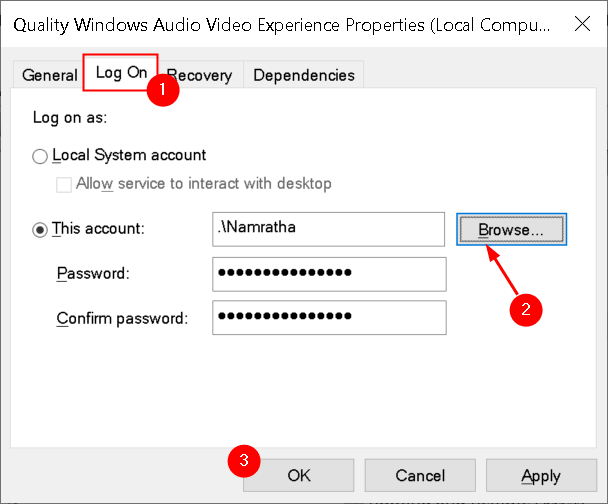
3. अपने खाते का नाम टाइप करें चुनने के लिए वस्तु का नाम दर्ज करें बॉक्स, पर क्लिक करें नाम जांचें और नामों के उपलब्ध होने की प्रतीक्षा करें।
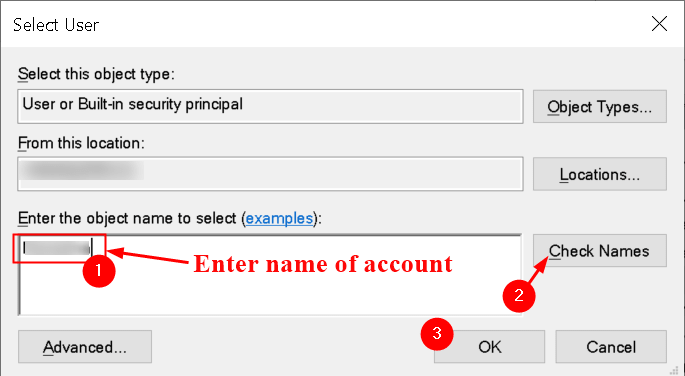
4. पर क्लिक करें ठीक है एक बार किया और पासवर्ड दर्ज करें पासवर्ड इसके लिए संकेत दिए जाने पर फ़ील्ड।
फिक्स 3 - प्रशासनिक विशेषाधिकारों के बिना कलह चलाएं
कुछ उपयोगकर्ताओं द्वारा यह देखा गया है कि जब भी वे एक व्यवस्थापक के रूप में लॉग इन नहीं होते हैं तो Discord बिना किसी समस्या के काम करता है। इसलिए उपयोगकर्ताओं ने बताया है कि बिना प्रशासक की अनुमति के डिस्कॉर्ड चलाना बेहतर है जिससे उनके लिए समस्या का समाधान करने में मदद मिली।
1. खोजो निष्पादन योग्य विवाद या तो डेस्कटॉप, स्टार्ट मेन्यू या सर्च रिजल्ट विंडो पर।
2. दाएँ क्लिक करें उस पर और चुनें गुण.
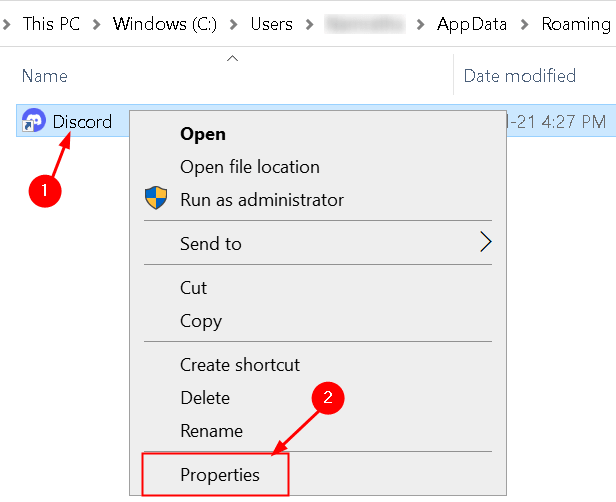
3. के पास जाओ अनुकूलता टैब और अचिह्नित बगल में बॉक्स इस प्रोग्राम को एक व्यवस्थापक के रूप में चलाएँ विकल्प।
4. पर क्लिक करें लागू करना परिवर्तनों की पुष्टि करने के लिए और क्लिक करें ठीक है.
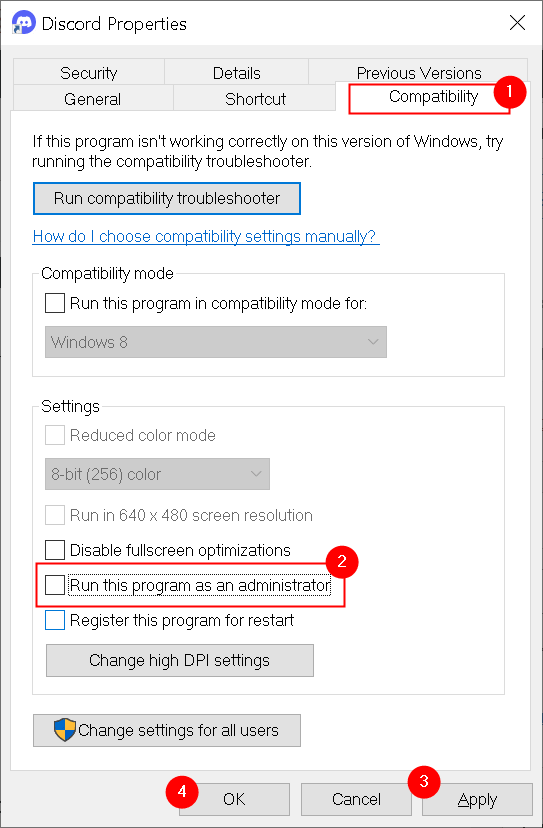
5. व्यवस्थापक विशेषाधिकारों के बिना डिस्कॉर्ड लॉन्च करें और देखें कि क्या त्रुटि अभी भी दिखाई देती है।
फिक्स 4 - श्वेतसूची डिस्कॉर्ड स्थापना फ़ाइलें
सभी जाने-माने एंटीवायरस सॉफ़्टवेयर डिस्कॉर्ड इंस्टॉलेशन फ़ाइलों को उन तक पहुँच को बदलने से रोकते हैं। एक फ़ाइल जो हर एंटीवायरस ऐप का लक्ष्य है, वह है कलह की आवाज। इस समस्या को ठीक करने के लिए आपको एंटीवायरस से कलह फ़ाइलों को श्वेतसूची में डालने की आवश्यकता है जो इन फ़ाइलों को उठा रहा है और संगरोध कर रहा है। श्वेतसूचीकरण के चरण एक एंटीवायरस सॉफ़्टवेयर से दूसरे में भिन्न होते हैं।
हमने Avast Antivirus का उपयोग करके श्वेतसूची में डालने के चरणों को सूचीबद्ध किया है।
1. पर राइट-क्लिक करें अवस्ति अवास्ट खोलने के लिए आइकन। चुनते हैं अवास्ट यूजर इंटरफेस खोलें दिखाई देने वाले मेनू से।
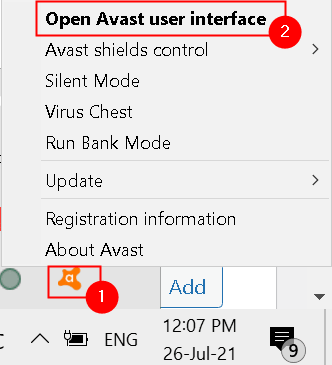
2. पर क्लिक करें संरक्षण टैब और फिर चुनें संगरोध. यह सभी अवरुद्ध और संगरोधित फाइलों को दिखाएगा।
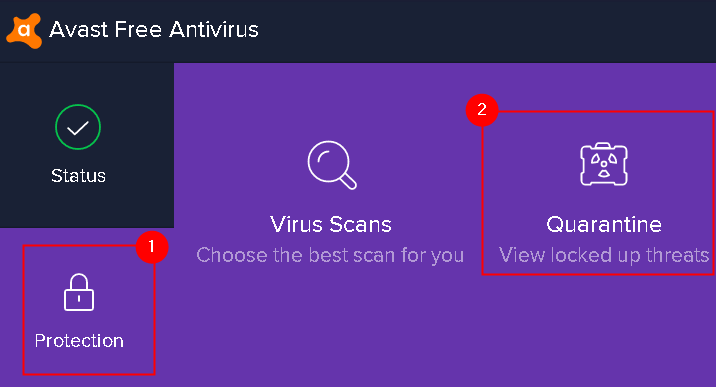
3. ढूंढें कलह फ़ाइलें यहां। जब आप उन्हें ढूंढ लें, तो अपने माउस कर्सर को फाइलों पर ले जाएं और आप देखेंगे तीन बिंदु दाहिने छोर पर।
4. तीन बिंदुओं पर क्लिक करें और चुनें पुनर्स्थापित करें और एक अपवाद जोड़ें.
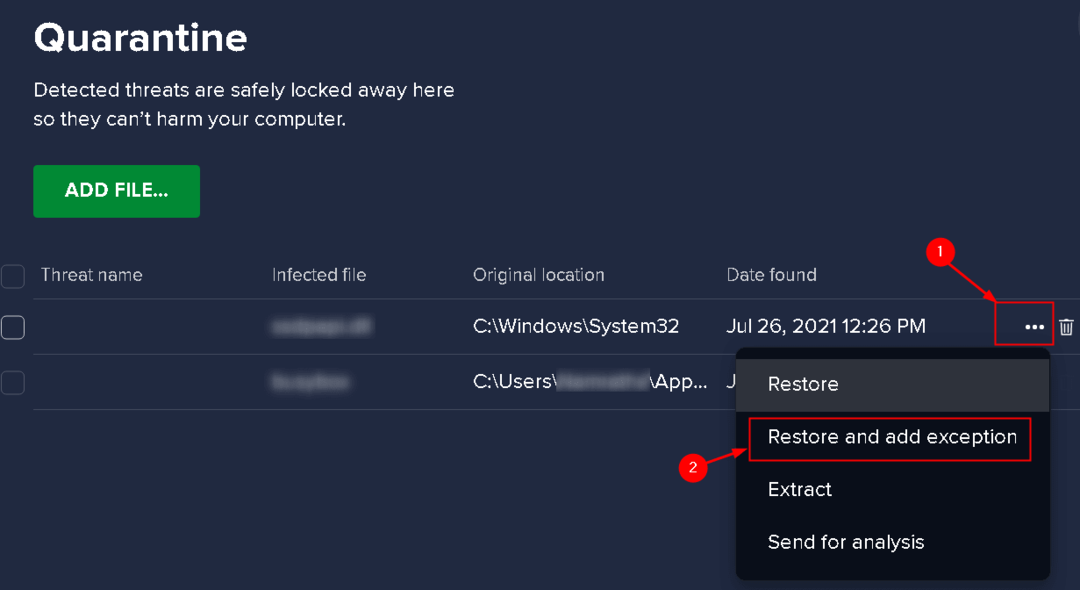
5. प्रत्येक डिस्कॉर्ड फ़ाइल के लिए उपरोक्त चरण को अलग से दोहराएं।
6. एक बार जब आप श्वेतसूचीकरण पूरा कर लें, तो प्रयास करें कलह को फिर से स्थापित करना और जांचें कि क्या यह काम करता है।
भविष्य में स्थापना प्रक्रिया को त्वरित और निर्बाध बनाने के लिए, आपको अवास्ट में डिस्कॉर्ड फ़ोल्डर को अपवाद में रखना होगा।
1. जैसा कि पहले बताया गया है, अवास्ट खोलें।
2. पर क्लिक करें मेन्यू ऊपरी दाएं कोने पर।

3. पर जाए समायोजन खुलने वाले मेनू में।
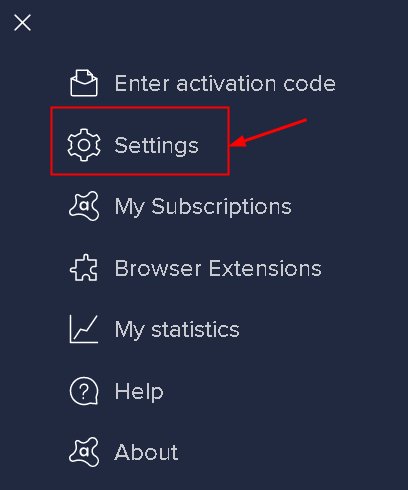
4. पर क्लिक करें आम अनुभाग और चुनें अपवाद इसमें विकल्प।
5. पर क्लिक करें अपवाद जोड़ना बटन।
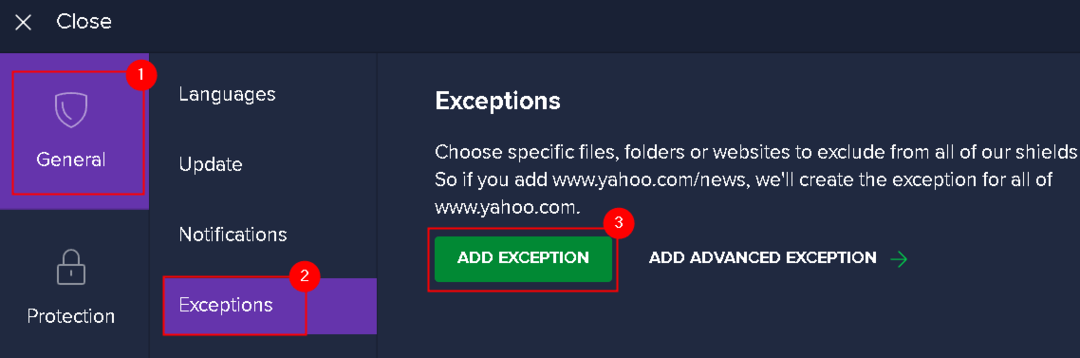
6. के लिए ब्राउज़ करें कलह स्थापना फ़ोल्डर.
7. चुनते हैं अपवाद जोड़ना।
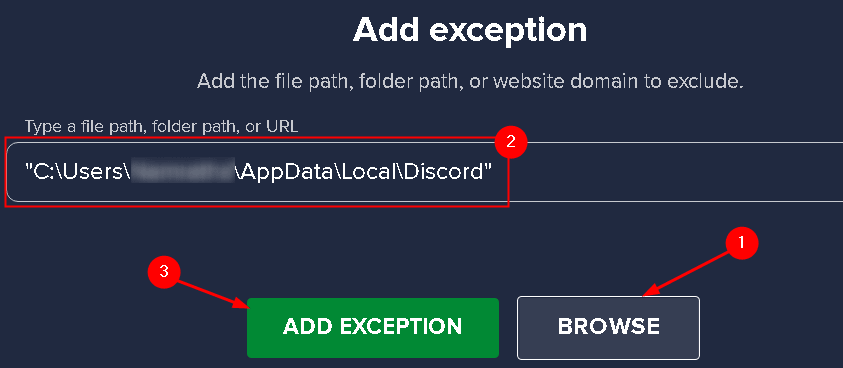
एक बार जब आप अपवाद जोड़ लेते हैं, तो डिस्कॉर्ड लॉन्च करें और जांचें कि क्या समस्या हल हो गई है।
फिक्स 5 - डिस्कॉर्ड को पुनर्स्थापित करें
डिस्कॉर्ड को फिर से स्थापित करना समस्या का एक सामान्य समाधान है लेकिन इसने कई उपयोगकर्ताओं के लिए काम किया है जिन्होंने इस समस्या का सामना किया है। इस सुधार का प्रयास करने से पहले सुनिश्चित करें कि आप अपने सिस्टम में एक व्यवस्थापक खाते से लॉग इन हैं अन्यथा आप किसी भी प्रोग्राम को हटा नहीं सकते हैं।
1. खोलना Daud और टाइप करें नियंत्रण खोलने के लिए कंट्रोल पैनल.
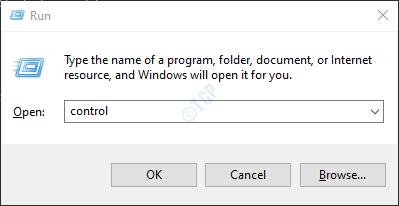
2. नियंत्रण कक्ष में, चुनें द्वारा देखें: श्रेणी ऊपरी दाएं कोने पर।
3. पर क्लिक करें किसी प्रोग्राम की स्थापना रद्द करें नीचे कार्यक्रमों खंड।
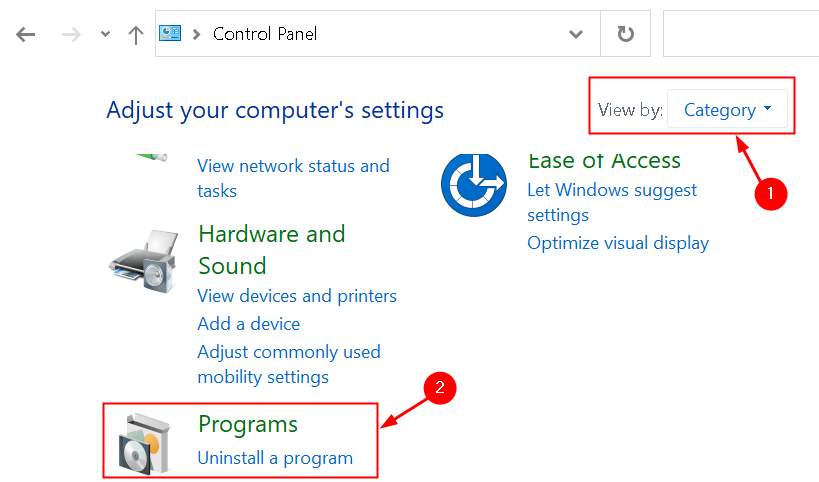
4. का पता लगाने कलह आपके सिस्टम पर स्थापित प्रोग्रामों की सूची में।
5. दाएँ क्लिक करें कलह पर और चुनें स्थापना रद्द करें.
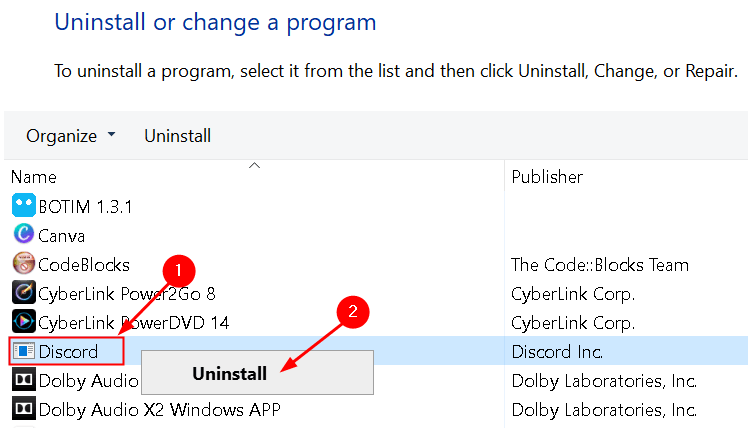
6. अनइंस्टॉल विज़ार्ड खुलता है, जो आपको अपने कंप्यूटर पर डिस्कॉर्ड को पूरी तरह से हटाने के लिए प्रेरित करता है।
7. स्थापना रद्द करने की प्रक्रिया समाप्त होने के बाद, कलह को पुनर्स्थापित करें वेबसाइट से नवीनतम इंस्टॉलर डाउनलोड करके।
8. स्थापना प्रक्रिया को पूरा करने के लिए स्क्रीन पर दिए गए निर्देशों का पालन करें। अब आपको जावास्क्रिप्ट त्रुटि के बिना डिस्कॉर्ड शुरू करने में सक्षम होना चाहिए।
पढ़ने के लिए धन्यवाद।
अब आपको जावास्क्रिप्ट त्रुटि के बिना डिस्कॉर्ड चलाने में सक्षम होना चाहिए।


